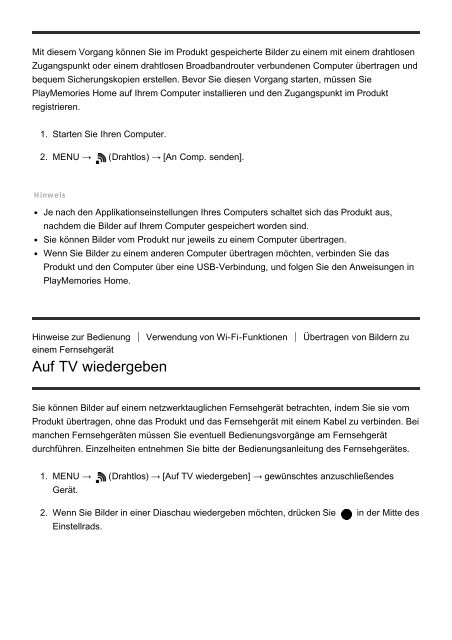Sony ILCE-5000L - ILCE-5000L Manuel d'aide (version imprimable) Allemand
Sony ILCE-5000L - ILCE-5000L Manuel d'aide (version imprimable) Allemand
Sony ILCE-5000L - ILCE-5000L Manuel d'aide (version imprimable) Allemand
Create successful ePaper yourself
Turn your PDF publications into a flip-book with our unique Google optimized e-Paper software.
Mit diesem Vorgang können Sie im Produkt gespeicherte Bilder zu einem mit einem drahtlosen<br />
Zugangspunkt oder einem drahtlosen Broadbandrouter verbundenen Computer übertragen und<br />
bequem Sicherungskopien erstellen. Bevor Sie diesen Vorgang starten, müssen Sie<br />
PlayMemories Home auf Ihrem Computer installieren und den Zugangspunkt im Produkt<br />
registrieren.<br />
1. Starten Sie Ihren Computer.<br />
2. MENU → (Drahtlos) → [An Comp. senden].<br />
Hinweis<br />
Je nach den Applikationseinstellungen Ihres Computers schaltet sich das Produkt aus,<br />
nachdem die Bilder auf Ihrem Computer gespeichert worden sind.<br />
Sie können Bilder vom Produkt nur jeweils zu einem Computer übertragen.<br />
Wenn Sie Bilder zu einem anderen Computer übertragen möchten, verbinden Sie das<br />
Produkt und den Computer über eine USB-Verbindung, und folgen Sie den Anweisungen in<br />
PlayMemories Home.<br />
Hinweise zur Bedienung Verwendung von Wi-Fi-Funktionen Übertragen von Bildern zu<br />
einem Fernsehgerät<br />
Auf TV wiedergeben<br />
Sie können Bilder auf einem netzwerktauglichen Fernsehgerät betrachten, indem Sie sie vom<br />
Produkt übertragen, ohne das Produkt und das Fernsehgerät mit einem Kabel zu verbinden. Bei<br />
manchen Fernsehgeräten müssen Sie eventuell Bedienungsvorgänge am Fernsehgerät<br />
durchführen. Einzelheiten entnehmen Sie bitte der Bedienungsanleitung des Fernsehgerätes.<br />
1. MENU → (Drahtlos) → [Auf TV wiedergeben] → gewünschtes anzuschließendes<br />
Gerät.<br />
2. Wenn Sie Bilder in einer Diaschau wiedergeben möchten, drücken Sie in der Mitte des<br />
Einstellrads.